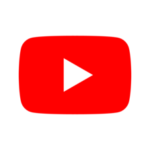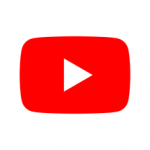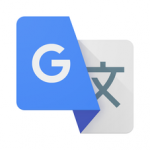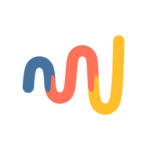この記事では機種変更時の「オオカミ姫」のデータ引継ぎ方法について紹介しています。機種変更する前には必ず引継ぎ用アカウントを登録し、引継ぎコードなどをスクリーンショットを撮るなどして、保管しておきましょう。以下、引継ぎ用アカウントの登録、アカウントの引継ぎ方法を紹介します。
オオカミ姫のデータ引継ぎ用アカウントの登録
データを引き継ぐには、まず現在のアカウントをデータ引継ぎ用アカウントとして登録する必要があります。以下の手順のように、簡単な設定で登録できます。
- ロビー画面で下にある「メニュー」をタップします。
- メニューが表示されるので「引き継ぎ設定」をタップします。
- データ引継ぎ設定の画面が表示されたら、プレイデータのパスワードを入力します。入力が完了したら「パスワード設定」をタップします。
- 「引き継ぎコード・パスワード」が発行されます。スクリーンショットやメモなどにしてしっかり保管しておきましょう。確認できたら左上にある「もどる」をタップして終了です。

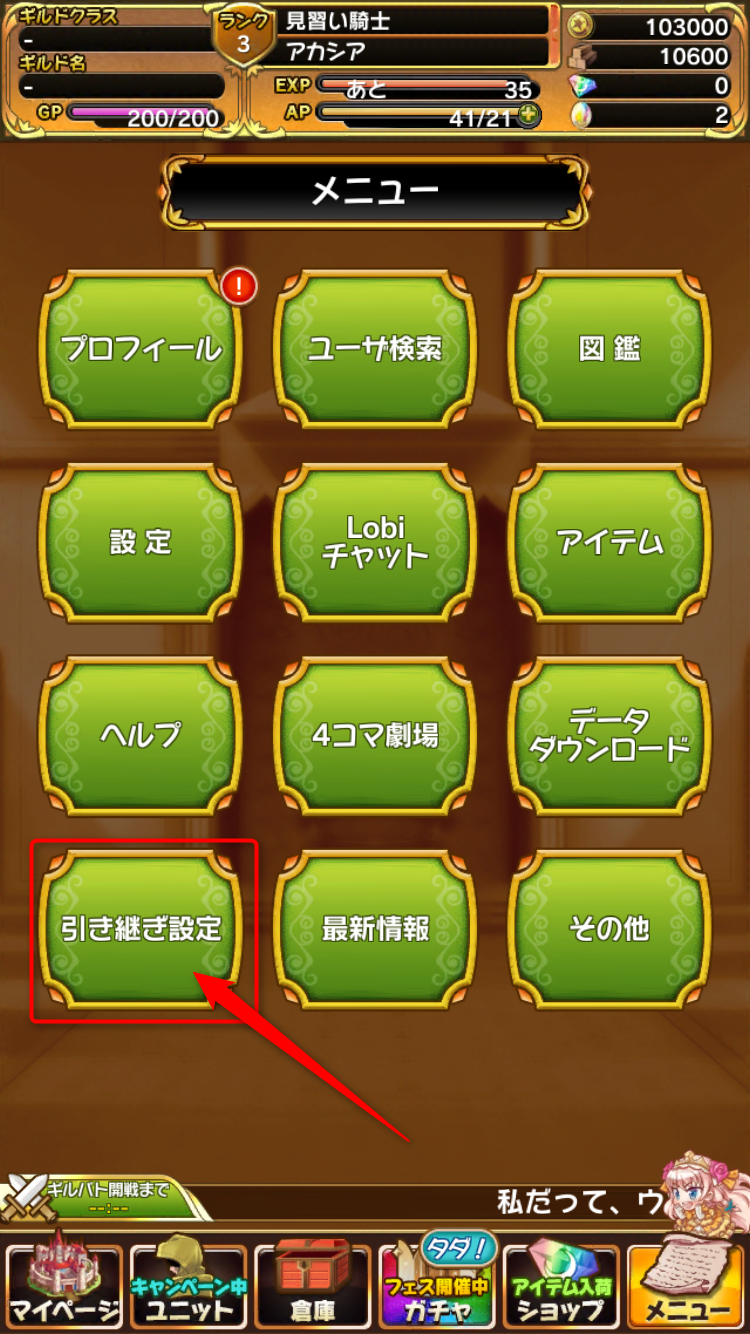
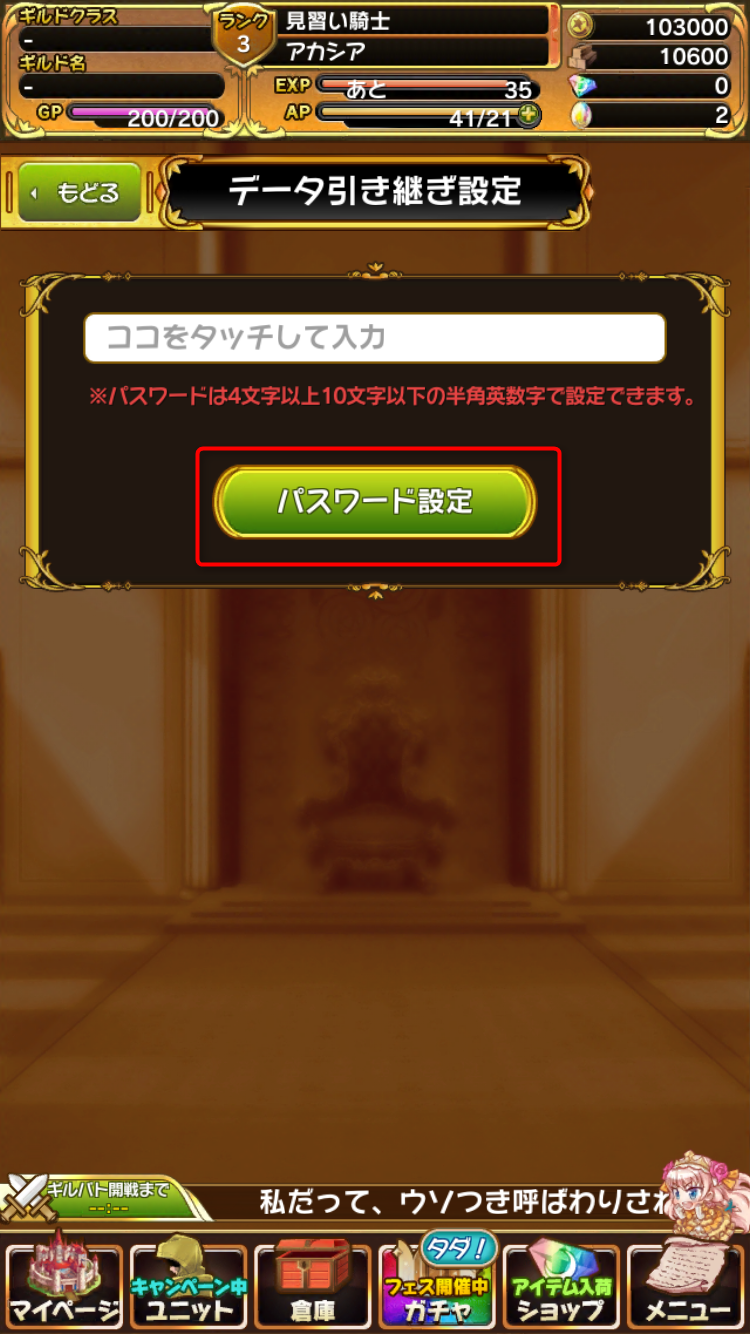

データを引き継ぐ
- タイトル画面で「Touch to start!!」をタップする前に、下にある「データ引き継ぎ」をタップします。
- 「引き継ぎコード・パスワード」の入力画面が表示されるので、引き継ぎたいプレイデータの発行された引き継ぎコード・パスワードを入力します。入力が完了したら、「引き継ぐ」をタップします。
- 引き継ぐかどうかの確認画面が表示されるので、よろしければ「はい」をタップします。
- 「データ引き継ぎが完了しました」と表示されたら完了です。おつかれさまでした。

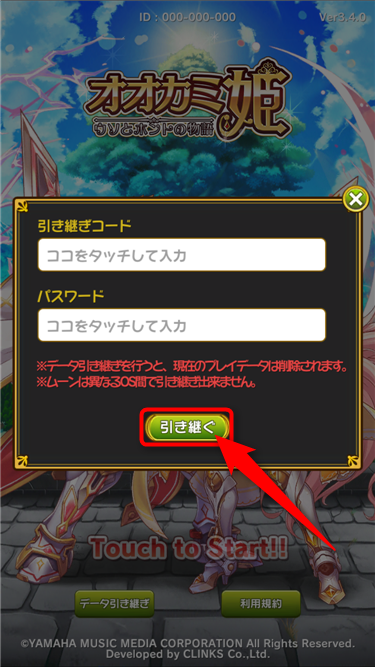
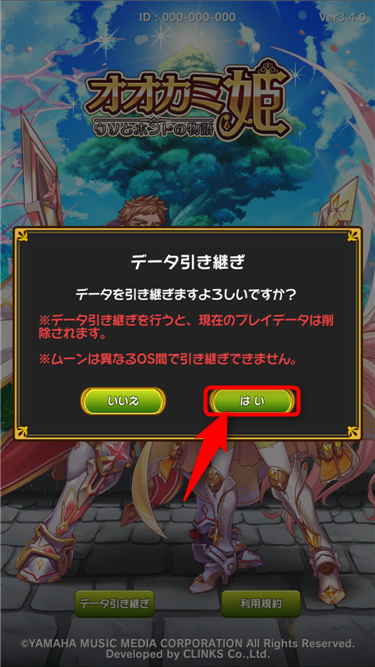
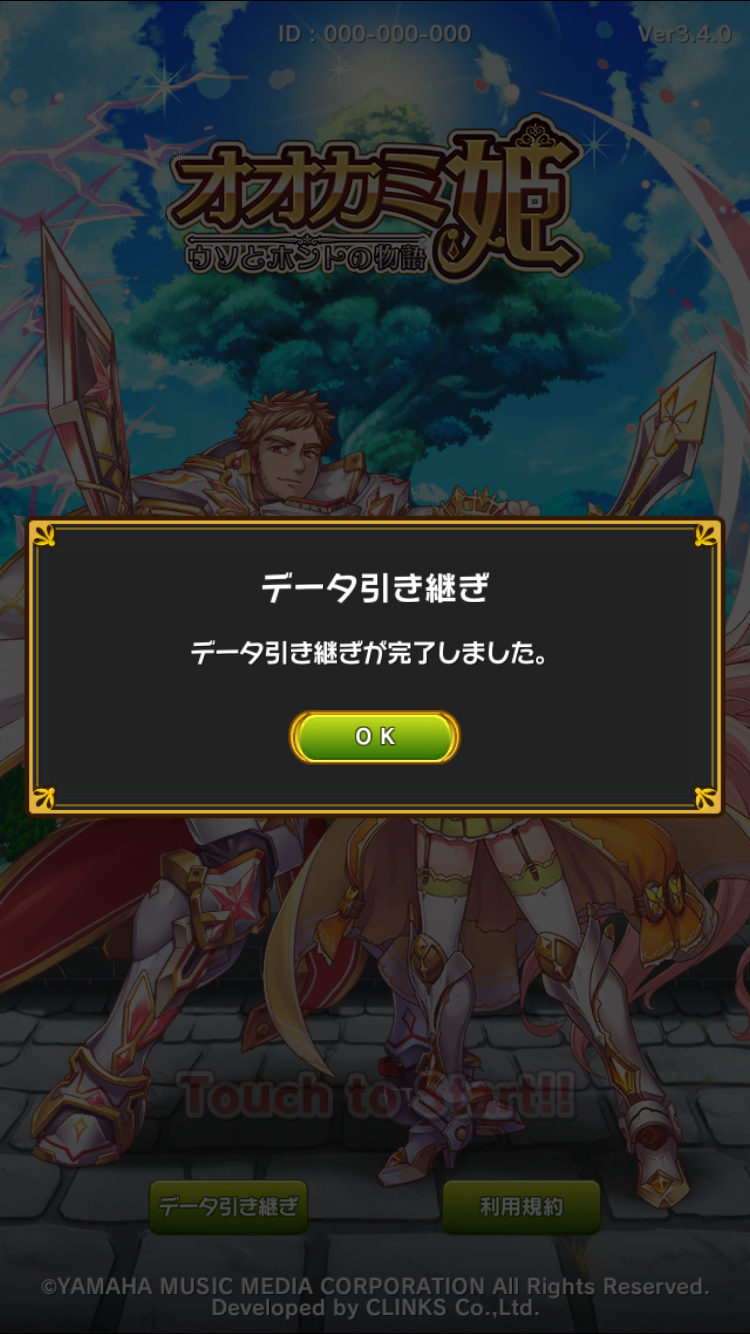
RTしてこの情報をシェア!
【オオカミ姫】引継ぎ用アカウントの登録、機種変更時、データを引き継ぐ方法!https://t.co/bQVWUVRdci#オオカミ姫 #機種変更 #データ引継ぎ
— moshbox (@moshboxjp) 2016年11月29日
RTってなに?という方はこちら!
The following two tabs change content below.


趣味はゲーム。得意なことはおしゃべり。好きなことは寝ること。
moshboxでは、自分がハマったものや困ったことなどを書いています。
みなさんの困ったを共有したいので、目に入ったコメントにはどんどん返信していきます、気軽に話しかけて下さい(´・ω・`)